
Como Transformar Seu Tablet em um Quadro de Desenho de Computador
DicasPara melhorar a qualidade de suas obras de arte, os artistas adotaram novas tecnologias e exploraram várias ferramentas digitais, como pranchetas de desenho, tablets gráficos e tablets de desenho, em vez de caneta e papel e outras ferramentas de arte tradicionais.
As pessoas que gostam de desenhar provavelmente têm sua própria mesa digitalizadora, mas ela pode não funcionar tão bem quanto uma mesa digitalizadora para PC, e comprar uma nova também não é uma boa ideia. Não se preocupe! É possível fazer isso e, neste artigo, vamos orientá-lo sobre como transformar sua mesa digitalizadora em uma prancheta de desenho para computador com todos os recursos.
Por que usar seu tablet como uma prancheta de desenho para PC?
Antes de explorar a maneira de transformar um tablet em uma prancheta de desenho para PC, vamos discutir por que você deve usar seu tablet como uma prancheta de desenho para PC. Aqui estão alguns motivos convincentes:
Custo-benefício
Portabilidade
Versatilidade
Equipado com caneta stylus
Os tablets geralmente são uma opção mais econômica em comparação com os tablets de desenho dedicados. Elas são leves, mas capazes de lidar com tarefas complexas.
Se você é um artista profissional que viaja entre estúdios, um estudante que frequenta aulas ou um entusiasta que encontra inspiração em vários locais, a portabilidade dos tablets garante que seu espaço de trabalho criativo não fique confinado a um único lugar.
Os tablets são ferramentas versáteis na arte digital, oferecendo uma infinidade de funções que levam a ilustração a um nível totalmente novo. A adaptabilidade dos tablets e os recursos transformadores os tornam ferramentas indispensáveis para artistas e criativos.
Além da tela, os tablets se transformam perfeitamente em navegadores da Web, telas de streaming e editores de documentos, o que os torna uma solução completa para uma variedade de tarefas. Portanto, além de perseguir suas paixões artísticas, você pode navegar na Web em busca de inspiração, transmitir vídeos para relaxamento ou pesquisa e até mesmo editar documentos ou criar conteúdo escrito.
A tela sensível ao toque do tablet, combinada com a precisão de uma caneta stylus, permite que todos desenhem linhas mais precisas e pinturas mais vívidas.
Como transformar seu tablet em uma prancheta de desenho para PC
Agora, vamos nos aprofundar nas etapas para transformar seu tablet em uma prancheta de desenho para PC.
Etapa 1: Escolha o tablet certo
Nem todos os tablets podem ser usados como pranchetas de desenho em computadores. Se você já possui um tablet, verifique se ele atende aos seguintes requisitos:
Tela sensível ao toque: Só é possível desenhar no tablet se a tela for sensível ao toque, portanto, é imperativo verificar se o tablet está equipado com uma tela sensível ao toque.
Suporte à caneta stylus: A precisão do desenho do tablet é determinada pela configuração da caneta stylus. Se quiser obter o efeito de desenhar em uma prancheta, ter uma boa caneta stylus é a melhor opção.
Capacidade de processamento: verifique se o tablet tem capacidade de processamento suficiente para lidar com o software de design gráfico sem atrasos. Isso é essencial para uma experiência de desenho tranquila.
Etapa 2: Instalar o software de desenho
Depois de escolher o tablet certo, a próxima etapa é instalar o software de desenho. Há vários aplicativos de desenho disponíveis para diferentes plataformas. Aqui estão algumas das opções mais populares:
Adobe Photoshop: Um software poderoso e amplamente usado por artistas e designers profissionais.
Procreate: Uma escolha popular entre os usuários do iPad, conhecida por sua interface intuitiva e extensa biblioteca de pincéis.
Krita: Uma opção gratuita e de código aberto apropriada para usuários de todos os níveis de habilidade, desde iniciantes até artistas avançados.
Certifique-se de que o software de desenho selecionado esteja em harmonia com o sistema operacional do seu tablet. Em seguida, invista tempo para se familiarizar com seus recursos e funcionalidades específicas.
Etapa 3: Adquira uma caneta stylus
Para que seu tablet funcione como uma prancheta de desenho para PC, invista em uma caneta stylus de alta qualidade. A maioria dos tablets modernos tem stylus dedicados que oferecem sensibilidade à pressão, rejeição da palma da mão e controle preciso.
A Apple Pencil oferece uma integração perfeita com iPads, enquanto a S Pen é feita especificamente para uso com tablets Samsung Galaxy. É essencial confirmar se a caneta stylus está em harmonia com seu tablet e com o software de desenho preferido para obter os melhores resultados possíveis.
Etapa 4: Conecte seu tablet a um PC
Para uma transformação completa do tablet em uma tela de desenho para PC, a etapa essencial é estabelecer uma conexão com um computador. Os métodos ideais para fazer isso são por meio de um cabo USB ou de um link sem fio.
via conexão USB: Alguns tablets permitem que você se conecte diretamente ao seu PC usando um cabo USB. Esse método é simples e oferece uma conexão estável para a transferência de dados.
Via conexão sem fio: Como alternativa, é possível conectar o tablet ao PC sem fio usando aplicativos como Duet Display ou Astropad. Esses aplicativos permitem que o tablet funcione como uma tela estendida para o PC, permitindo que você use o tablet como uma superfície de desenho.
Etapa 5: Configure seu software de desenho
Depois de estabelecer a conexão entre o tablet e o PC, configure o software de desenho para detectar a caneta stylus e o tablet. Navegue pelas configurações do software para confirmar se os atributos cruciais, como sensibilidade à pressão e outras funções da caneta, estão ativados.
Etapa 6: Comece a criar
Com tudo pronto e configurado, é hora de começar a criar arte digital em sua mesa digitalizadora. Faça experimentos com diferentes pincéis, técnicas e estilos para uma prática criativa. À medida que se sentir mais confortável com o processo, você descobrirá que a mesa digitalizadora pode servir como uma poderosa prancheta de desenho para PC.
Facilite o desenho sem interrupções com essas dicas úteis:
Atualizações regulares de software: Mantenha o software de desenho e o sistema operacional do tablet atualizados para aproveitar os recursos mais recentes e as correções de bugs.
Armazenamento em nuvem: Use soluções de armazenamento em nuvem para fazer backup de seu trabalho artístico e acessá-lo de qualquer dispositivo.
Faça backup de seu trabalho: Salve regularmente seu trabalho em andamento para evitar a perda de dados em caso de problemas técnicos inesperados.
Personalize seu espaço de trabalho: Explore as opções de personalização em seu software de desenho para adaptar seu espaço de trabalho às suas preferências.
Pratique regularmente: Como qualquer forma de arte, o desenho digital requer prática. Dedique tempo para aprimorar suas habilidades e explorar novas técnicas.
iPad vs. Mesa de desenho: O iPad pode substituir uma mesa de desenho?
O iPad pode substituir uma mesa digitalizadora? A escolha depende de suas necessidades individuais, preferências pessoais e considerações financeiras. Ambas as opções têm suas vantagens e limitações, e a decisão, em última análise, se resume ao que funciona melhor para você. Veja a seguir uma comparação entre as duas opções:
Mesa de desenho
Recursos avançados da caneta: As mesas digitalizadoras geralmente vêm com canetas que têm recursos avançados, como reconhecimento de inclinação e altos níveis de sensibilidade à pressão. Esses recursos podem tornar sua experiência de desenho mais matizada e responsiva.
Personalização: Muitas mesas digitalizadoras permitem ampla personalização, incluindo teclas de atalho programáveis, ângulos de suporte ajustáveis e várias configurações de caneta. Isso permite que os artistas ajustem seu espaço de trabalho de acordo com suas preferências.
Compatibilidade: As mesas digitalizadoras são compatíveis com uma ampla gama de aplicativos de software profissionais, incluindo Adobe Photoshop, Illustrator e Corel Painter. Isso as torna a escolha ideal para profissionais que dependem de softwares específicos.
Alta resolução: Em geral, as mesas digitalizadoras têm alta resolução. Podemos ver cores mais precisas e formas mais nítidas e criar trabalhos mais bonitos.
iPad
Portabilidade: A leveza e a portabilidade excepcionais do iPad oferecem grande conveniência para criadores com estilos de vida agitados e em movimento, permitindo que eles o utilizem a qualquer momento e em qualquer lugar.
Versatilidade: os iPads não se limitam a desenhar; eles podem navegar na Web, verificar e-mails, verificar mídias sociais, fazer relatórios de trabalho e assistir a filmes. Essa versatilidade é uma vantagem significativa para os usuários que desejam um dispositivo multifuncional.
Custo-benefício: Para quem está apenas começando ou tem restrições orçamentárias, começar com um iPad e um Apple Pencil pode ser uma opção mais econômica em comparação com tablets de desenho dedicados premium. Porque você pode usar o iPad para mais tarefas ou entretenimento do que apenas desenhar.
Integração: Se você já adquiriu outros dispositivos Apple, como o iPhone, o iPad e o telefone celular podem ser perfeitamente integrados.
Em resumo, aqui estão algumas considerações para ajudá-lo a decidir:
Para artistas ou designers profissionais que buscam recursos de primeira linha, amplas opções de personalização e compatibilidade com softwares padrão do setor, uma mesa digitalizadora dedicada ao desenho, como a XPPen, é provavelmente a melhor opção.
A Artist Pro 16 (Gen 2) produzida pela XPPen apresenta uma resolução de 2560 X 1600. Com uma X3 Pro Smart Chip Stylus que suporta 16 mil níveis de sensibilidade à pressão, essa mesa digitalizadora se tornou a mesa de desenho mais valiosa do mercado. 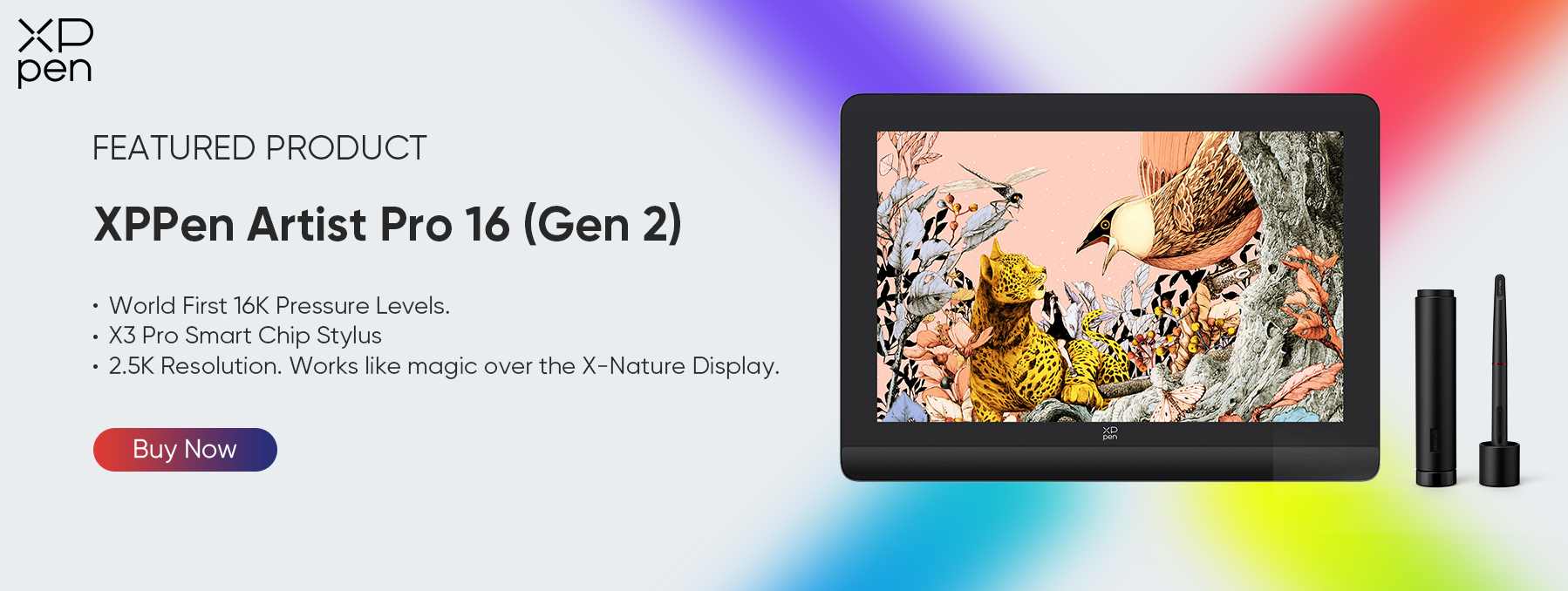
Se você precisa de um dispositivo versátil e portátil para desenhar em qualquer lugar, valoriza a facilidade de uso e não depende muito de software profissional, um iPad com um Apple Pencil pode ser uma ótima opção.
Para iniciantes ou pessoas com orçamento limitado, o iPad oferece uma entrada acessível para a arte digital com uma variedade de aplicativos de desenho acessíveis.
Em última análise, a escolha entre um tablet de desenho e um iPad depende de suas necessidades específicas, do fluxo de trabalho e dos objetivos artísticos.
Conclusão
Esperamos que você tenha aprendido hoje como transformar seu tablet em uma prancheta de desenho para PC. Dessa forma, você pode liberar seu potencial artístico e levar sua arte digital a novos patamares sem comprar uma nova mesa digitalizadora.
Com a mesa digitalizadora, o software, a caneta stylus e uma configuração menor, você pode produzir obras de arte incríveis em praticamente qualquer lugar. A adaptabilidade e a facilidade de usar uma mesa digitalizadora para arte digital a tornam uma opção atraente para artistas, sejam eles iniciantes ou profissionais experientes.
Portanto, inicie sua jornada criativa hoje mesmo e transforme seu tablet em uma poderosa prancheta de desenho para PC.
Além disso, se você quiser ter uma experiência de desenho melhor, sugerimos que compre uma mesa digitalizadora profissional. Com a XPPen Artist Pro 16 (Gen 2), você desfrutará da experiência de pintura precisa proporcionada pela sensibilidade à pressão de 16k.
Quem somos
Criada em 2005, a XPPen é hoje uma das principais marcas da HANVON UGEE, integrada a produtos, conteúdo e serviços de desenho digital como uma marca digital globalmente notável de inovação em arte digital.
Saber mais
